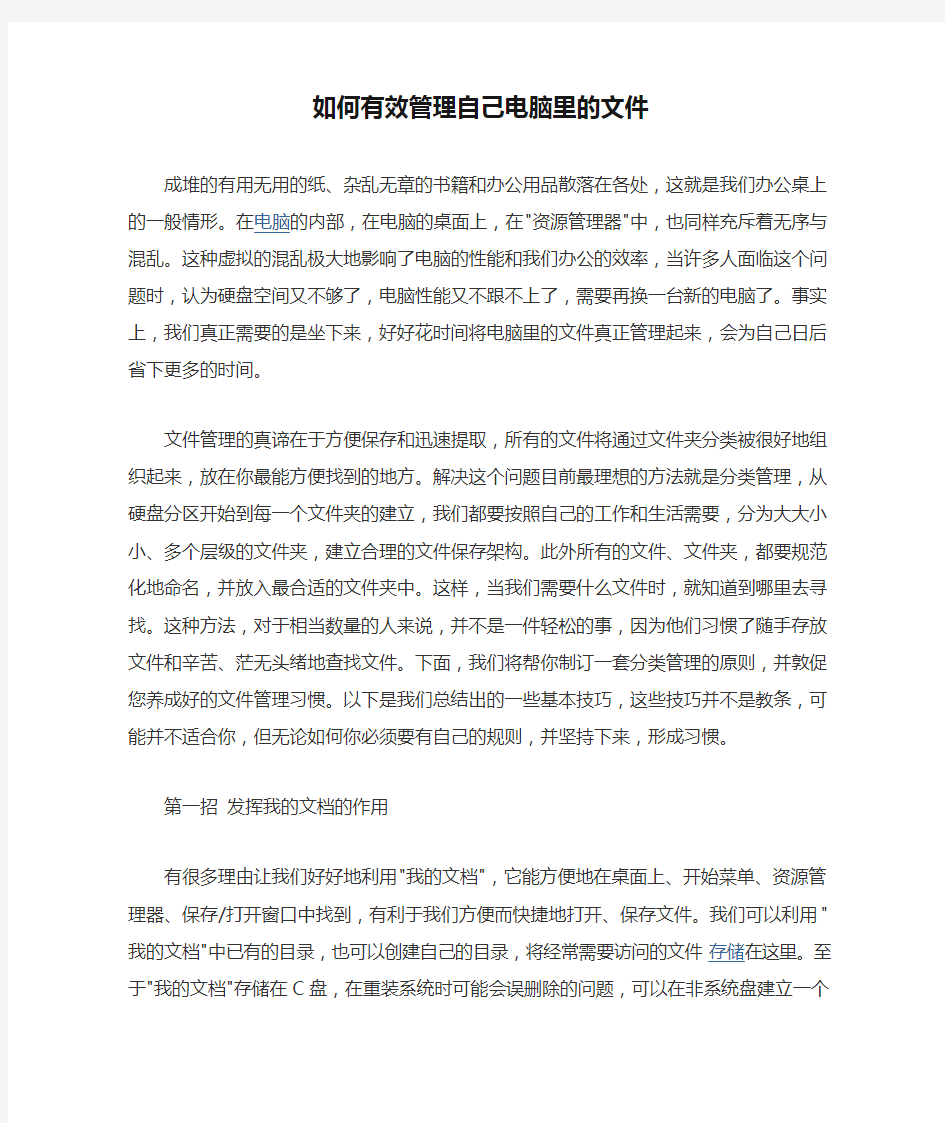
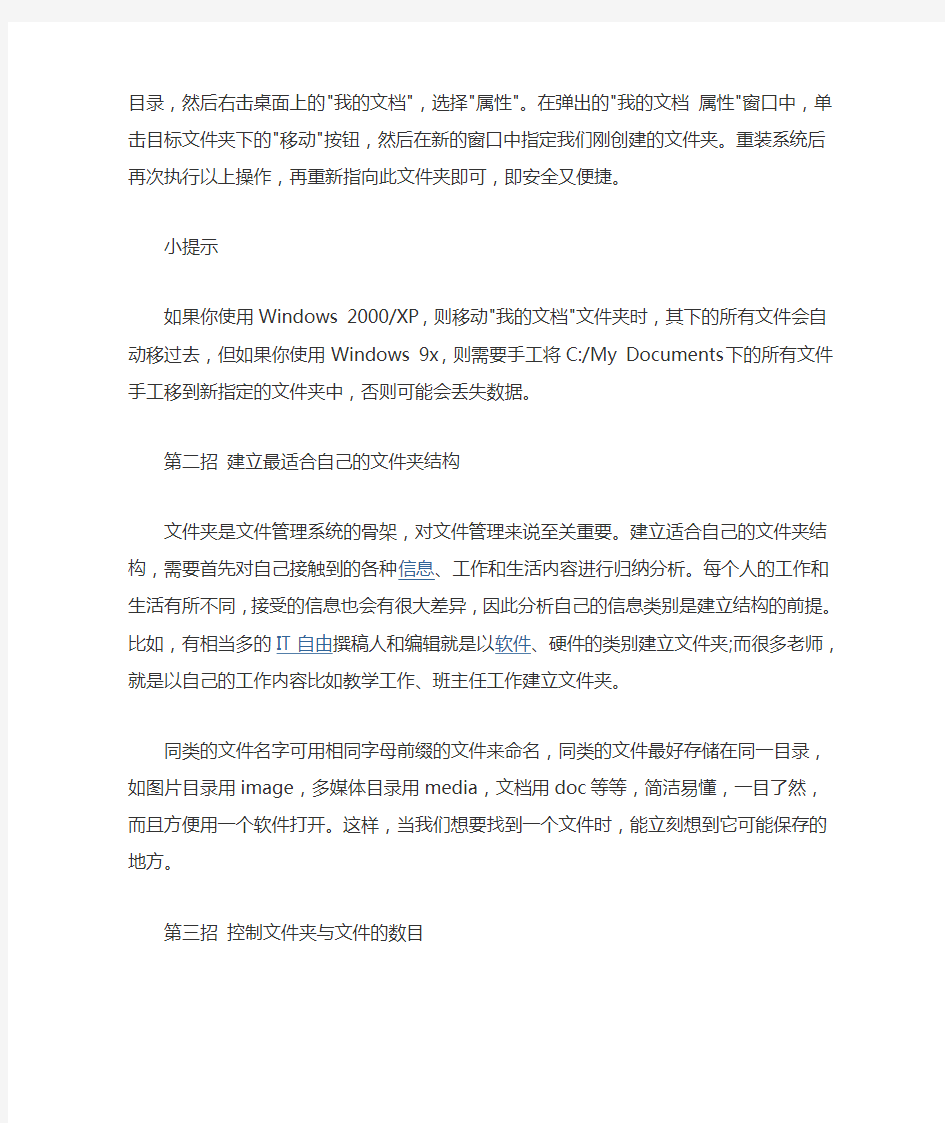
如何有效管理自己电脑里的文件
成堆的有用无用的纸、杂乱无章的书籍和办公用品散落在各处,这就是我们办公桌上的一般情形。在电脑的内部,在电脑的桌面上,在"资源管理器"中,也同样充斥着无序与混乱。这种虚拟的混乱极大地影响了电脑的性能和我们办公的效率,当许多人面临这个问题时,认为硬盘空间又不够了,电脑性能又不跟不上了,需要再换一台新的电脑了。事实上,我们真正需要的是坐下来,好好花时间将电脑里的文件真正管理起来,会为自己日后省下更多的时间。
文件管理的真谛在于方便保存和迅速提取,所有的文件将通过文件夹分类被很好地组织起来,放在你最能方便找到的地方。解决这个问题目前最理想的方法就是分类管理,从硬盘分区开始到每一个文件夹的建立,我们都要按照自己的工作和生活需要,分为大大小小、多个层级的文件夹,建立合理的文件保存架构。此外所有的文件、文件夹,都要规范化地命名,并放入最合适的文件夹中。这样,当我们需要什么文件时,就知道到哪里去寻找。这种方法,对于相当数量的人来说,并不是一件轻松的事,因为他们习惯了随手存放文件和辛苦、茫无头绪地查找文件。下面,我们将帮你制订一套分类管理的原则,并敦促您养成好的文件管理习惯。以下是我们总结出的一些基本技巧,这些技巧并不是教条,可能并不适合你,但无论如何你必须要有自己的规则,并坚持下来,形成习惯。
第一招发挥我的文档的作用
有很多理由让我们好好地利用"我的文档",它能方便地在桌面上、开始菜单、资源管理器、保存/打开窗口中找到,有利于我们方便而快捷地打开、保存文件。我们可以利用"我的文档"中已有的目录,也可以创建自己的目录,将经常需要访问的文件存储在这里。至于"我的文档"存储在C盘,在重装系统时可能会误删除的问题,可以在非系统盘建立一个目录,然后右击桌面上的"我的文档",选择"属性"。在弹出的"我的文档属性"窗口中,单击目标文件夹下的"移动"按钮,然后在新的窗口中指定我们刚创建的文件夹。重装系统后再次执行以上操作,再重新指向此文件夹即可,即安全又便捷。
小提示
如果你使用Windows 2000/XP,则移动"我的文档"文件夹时,其下的所有文件会自动移过去,但如果你使用Windows 9x,则需要手工将C:/My Documents下的所有文件手工
移到新指定的文件夹中,否则可能会丢失数据。
第二招建立最适合自己的文件夹结构
文件夹是文件管理系统的骨架,对文件管理来说至关重要。建立适合自己的文件夹结构,需要首先对自己接触到的各种信息、工作和生活内容进行归纳分析。每个人的工作和生活有所不同,接受的信息也会有很大差异,因此分析自己的信息类别是建立结构的前提。比如,有相当多的IT自由撰稿人和编辑就是以软件、硬件的类别建立文件夹;而很多老师,就是以自己的工作内容比如教学工作、班主任工作建立文件夹。
同类的文件名字可用相同字母前缀的文件来命名,同类的文件最好存储在同一目录,如图片目录用image,多媒体目录用media,文档用doc等等,简洁易懂,一目了然,而且方便用一个软件打开。这样,当我们想要找到一个文件时,能立刻想到它可能保存的地方。
第三招控制文件夹与文件的数目
文件夹里的数目不应当过多,一个文件夹里面有50个以内的文件数是比较容易浏览和检索的。如果超过100个文件,浏览和打开的速度就会变慢且不方便查看了。这种情况下,就得考虑存档、删除一些文件,或将此文件夹分为几个文件或建立一些子文件夹。另一方面,如果有文件夹的文件数目长期只有少得可怜的几个文件,也建议将此文件夹合并到其他文件夹中。
第四招注意结构的级数
分类的细化必然带来结构级别的增多,级数越多,检索和浏览的效率就会越低,建议整个结构最好控制在二、三级。另外,级别最好与自己经常处理的信息相结合。越常用的类别,级别就越高,比如负责多媒体栏目的编辑,那多媒体这个文件夹就应当是一级文件夹,老师本学期所教授的课程、所管理班级的资料文件夹,也应当是一级文件夹。文件夹的数目,文件夹里文件的数目以及文件夹的层级,往往不能两全,我们只能找一个最佳的结合点。
第五招文件和文件夹的命名
为文件和文件夹取一个好名字至关重要,但什么是好名字,却没有固定的含义,以最短的词句描述此文件夹类别和作用,能让你自己不需要打开就能记起文件的大概内容,能就是好的名称。要为电脑中所有的文件和文件夹使用统一的命名规则,这些规则需要我们自己来
制订。最开始使用这些规则时,肯定不会像往常一样随便输入几个字那样轻松,但一旦你体会到了规则命名方便查看和检索的好处时,相信你会坚持不懈地执行下去。
另外,从排序的角度上来说,我们常用的文件夹或文件在起名时,可以加一些特殊的标示符,让他们排在前面。比如当某一个文件夹或文件相比于同一级别的来说,要访问次数多得多时,笔者就会在此名字前加上一个"1"或"★",这可以使这些文件和文件夹排列在同目录下所有文件的最前面,而相对次要但也经常访问的,就可以加上"2"或"★★",以此类推。
此外,文件名要力求简短,虽然Windows已经支持长文件名了,但长文件名也会给我们的识别、浏览带来混乱。
第六招注意分开要处理的与已经完成的
如果一年前的文件还和你现在正要处理的文件摆在一起,如果几个月前的邮件还和新邮件放在一块,那你将会很难一眼找到你想要的东西。及时地处理过期的文件,备份该备份的,删除不需要的,是一个良好的习惯。以老师为例,上学期教授课程的教案与资料,本学期使用的频率会非常小,所以应当专门将到存放后另一个级别较低的文件夹中,甚至于刻录到光盘中。而并本学期的一些文档,因为要经常访问,最好放置在"我的文档"中以方便时时访问。对于老师来说,一个学期就是一个周期,过一个周期,就相应地处理本周期的文件夹。对于其他行业的人来说,也有不同的周期,我们要根据自己的实际工作和生活需要对文件夹、文件进行归档。
小提示
为了数据安全,及时备份是必需要的
第七招发挥快捷方式的便利
如果我们经常要快速访问文件或文件夹,那可以右击选择"创建快捷方式",再将生成的快捷方式放置到你经常停留的地方。当然,当文件和文件夹不再需要经常访问时,你需要及时将快捷方式删除,以免快捷方式塞堵了太多空间或牵扯了你的注意力。
第八招现在开始与长期坚持
建立完善的结构、规范化地命名、周期性地归档,这就是我们要做的。这并不复杂的操
作却能大大提高我们的工作效率,节省我们已经很有限的时间。
如果你现在就开始,那请首先拿出一张纸,明了你的信息类别,明确准备创建的文件夹个数与位置,还有为重要的文件夹制订文件命名规则及归档规则。然后按此规则将电脑中已经存在的大量信息进行移动、更名、删除等操作,而且要在以后操作中克服自己的陋习。
也许开头会很难,也许规则会很繁琐,但相信过不了多久,你就已经习惯于看到井井有条的文件与文件夹,并享受高效管理带来的快乐了
电脑文件管理八条小技巧.txt你看得见我打在屏幕上的字,却看不到我掉在键盘上的泪!自己选择45°仰视别人,就休怪他人135°俯视着看你。新手必看!电脑文件管理八条小技巧 在电脑的内部,在电脑的桌面上,在“资源管理器”中,充斥着无序与混乱,这种虚拟的混乱极大地影响了电脑的性能和我们办公的效率,当大家面临这个问题时,通常认为硬盘空间又不够了,电脑性能又不跟不上了,需要再换一台新的电脑了。事实上,我们真正需要的是坐下来,好好花时间将电脑里的文件真正管理起来,会为自己日后省下更多的时间。 文件管理的真谛在于方便保存和迅速提取,所有的文件将通过文件夹分类被很好地组织起来,放在你最能方便找到的地方。解决这个问题目前最理想的方法就是分类管理,从硬盘分区开始到每一个文件夹的建立,我们都要按照自己的工作和生活需要,分为大大小小、多个层级的文件夹,建立合理的文件保存架构。此外所有的文件、文件夹,都要规范化地命名,并放入最合适的文件夹中。这样,当我们需要什么文件时,就知道到哪里去寻找。 这种方法,对于相当数量的人来说,并不是一件轻松的事,因为他们习惯了随手存放文件和辛苦、茫无头绪地查找文件。 下面,我们将帮你制订一套分类管理的原则,并敦促您养成好的文件管理习惯。以下是我们总结出的一些基本技巧,这些技巧并不是教条,可能并不适合你,但无论如何你必须要有自己的规则,并坚持下来,形成习惯。 一、发挥我的文档的作用 有很多理由让我们好好地利用“我的文档”,它能方便地在桌面上、开始菜单、资源管理器、保存/打开窗口中找到,有利于我们方便而快捷地打开、保存文件。我们可以利用“我的文档”中已有的目录,也可以创建自己的目录,将经常需要访问的文件存储在这里。至于“我的文档”存储在C盘,在重装系统时可能会误删除的问题,可以在非系统盘建立一个目录,然后右击桌面上的“我的文档”,选择“属性”。在弹出的“我的文档属性”窗口中,单击目标文件夹下的“移动”按钮,然后在新的窗口中指定我们刚创建的文件夹。重装系统后再次执行以上操作,再重新指向此文件夹即可,即安全又便捷。 小提示:如果你使用Windows2000/XP,则移动“我的文档”文件夹时,其下的所有文件会自动移过去,但如果你使用Windows9x,则需要手工将C:\MyDocuments下的所有文件手工移到新指定的文件夹中,否则可能会丢失数据。 二、建立最适合自己的文件夹结构 文件夹是文件管理系统的骨架,对文件管理来说至关重要。建立适合自己的文件夹结构,需要首先对自己接触到的各种信息、工作和生活内容进行归纳分析。每个人的工作和生活有所不同,接受的信息也会有很大差异,因此分析自己的信息类别是建立结构的前提。比如,有相当多的IT自由撰稿人和编辑就是以软件、硬件的类别建立文件夹;而很多老师,就是以自己的工作内容比如教学工作、班主任工作建立文件夹。
如何管理电脑文件及文件夹 我们有的人办公桌上的文件成堆,找的时候找不到,电脑内的文件也是放的乱七八糙,有的桌面上堆满了临时文件,文件夹的划分没有规矩,文件存放时又乱放,而且文件的版本也十分混乱,经常出现硬盘不够用的情况,实际上一个文件存了很多份,而且拷了一堆无用的文件在电脑里。事实上,我们真正需要的是坐下来,多动动脑子,想一想如何管理好自己的电脑了,好好花时间将电脑里的文件真正管理起来,会为自己日后省下更多的时间。 一、目标: 文件能在15秒内找到; 文件归类合理; 没有无用的文件; 不同版本管理合理; 文件的备份及时。 二、具体做法 从硬盘分区开始,每一个分区放什么要十分清晰,一盘电脑分区为4个区比较好,C区用来放系统文件,D盘用来放置工作文件,E盘用来放个人文件和娱乐文件,F盘用来放备份文件或长期不用的文件。不同的文件不能乱放,当电脑重新做系统后,文件是全部不会丢的。 文件夹的设置:原则是不漏不重、命名简洁、设置合理。 不漏不重就是所有的事项都有相应的文件夹对应,既不漏掉,也不应产生重复。如果是偶然来的事项,不好归的话,我们可以设置一个其他文件夹;命名简洁,就是命名时很容易地看出里面是什么,而不是必须进去后才能知道,字数不宜太多,一般3-6个字即可;设置合理是指内部的文件数量要差不多,如果一个文件夹每年只有一两个文件,而一个文件夹一年产生了300个文件,则说明不太合理,将太少的文件夹合并,将文件太多的文件夹分开。
按事项设置完了以后到每一个子项,如果是技术类的可以不分年,如果是管理类需要分年的尽可能的分成年代,一年一个文件夹,今后就非常好找。 一个分区设置文件夹不宜过多,一般限制在20个以内,对于一般的技术人员,如D盘主要放工作中的文件,按自己的工作分几个文件夹,对于一些临时收到的文件夹可以建立一个待办事项文件夹,当这个文件夹中的文档处理完了以后,就应该对于系统中的我的文档,可以放一些临时文档。 如果一个子文件夹虽然文件不多,但有个别文件太大,如一个2G,则将这些大文件不要放的太深,最好单独放置,可以设置一个专门的文件夹,这样备份的时候就比较好备份。 举例说明: D分区(工作) 根目录: 部门管理 人力资源 收到公文 上级制度 部门制度 培训管理 技术监督 会议纪要 计划总结 政治学习 合同管理 参考资料 本人工作
公司文件管理方法 本文是关于公司文件管理方法,仅供参考,希望对您有所帮助,感谢阅读。 公司文件管理方法 1. 目的:为适应公司全方位规范化管理,做好公司文件管理工作,确保使用 文件的统一性和有效性,使之规范化和制度化,特制定本制度。 2. 适用范围:本制度适用于公司所有文件的管理。 3. 定义:公司文件是传达方针政策,发布公司行政规章制度、指示、请示和 答复问题、指导商洽工作、报告情况、交流信息的重要工具。 4. 文件处理程序: 公司各部门都应坚持实事求是、 尊重客观、理论联系实际、 认真负责的工作作风,努力提高文件质量和处理效率。文件处理必须做到准确、 及时、安全,严格按照规定的时限和要求完成。 4.1 总裁办负责公司行政文件的编制、发放、登记、存档、更改、回收、作废 等管理工作。 4.2 公司各职能部门负责本部门的文件编制、编号、登记、存档、更改和专用 文件的管理,发放文件必须在总裁办备份存档,并接受总裁办的检查与监督。 5. 文件分类:公司的公文主要可分为以下类: 5.1 管理制度:适用于公司各部门的规范性程序的明确,包括条例、制度、规 定、管理办法。“条例”一般应用于系统性制度汇编 ; “制度”一般应用于某一方 面职能的明确 ;“规定”应用于一项具体工作的明确 ;“管理办法” 一般是对条例、 制度或规定的细化性操作程序明确。 同执行的事项 ; 决定、决议:对重要事项或重大行动做出安排,用“决定” ; 经会议讨论 5.2 工作通知: 适用于转发上级文件, 批转下级文件,要求下级办理和需要共 5.3 人事通知 适用于公司人员录用、 晋升、调动、降职、奖惩等事项的公布。 5.4 工作报告 适用于下级因为某项工作对上级进行汇报请示的行文。 5.5 会议纪要 适用于公司各级会议进行的记录的文件。 5.6 对外发函 适用于公司因某项事情对外部机构或个人发送的文件。 5.7
实用电脑文件整理技巧 一.硬盘分区 C盘_系统盘:一般不要在C盘安装程序,也不往里面存放大文件(其实在C盘安装软件对开机清理会很麻烦) D盘_程序盘:只安装程序。另外软件的工作目录、缓存目录、下载目录也设置在D盘(1,工工作目录的;2,缓存目录:比如酷狗,缓存音乐时也需要空间的;3,下载目录,如迅雷;4,系其他盘……根据自己的习惯分区即可(无非就是工作盘,资料盘,娱乐盘等)。 二.文件分类 一千个人有一千零一种对文件分类的方法,对于任何一种分类法来说,适合你的是才是最好的方法。可参考以下建议。 把有关的文件存放在一起,而不去管他们的格式(对于工作文件尤其应当重视,这样查找起来成的区分开来(处理中的、待处理的文件,建议放在桌面,这样可以随时警告自己,要尽快的处理当一个子目录中的文件过多时,你就应该继续往下建立子目录(一个文件夹中有上百文件的话分类的细化就意味着层级增多。层级越多,浏览的效率就会越低,所以整个结构最好控制在三越常用的类别,级别就应该越高(意味着可以更快的访问),你可以选择将目录的层级上调,任何大目录下建议都建立一个名为“其他”的文件夹,这个文件夹存放两类文件:1.实在不好目录保存,所以暂时存放在”其他“里 多媒体文件是一个大分类,详细说明 图片:木有用过软件,不过大部分知友都推荐用Picasa 音乐:音乐发烧友们已经讨论的很清晰了-如何整理音乐文件? 文本:对于文本文件,如@Shinji 所言:不要把文本放在一个个doc文件中,最好使用笔记软理(当然小说之类比较大的就不要了) Word/PPT/Excel:windows系统允许对其添加标记(添加标记的地方在细节窗格,具体:文件重要:也有一些人比较懒,不愿意每次下载文件就分类存放,比如我。所以我在桌面新建了一接扔里面,当文件累积到一定数量时,再进行分类整理(容忍底线有两条:1,文件太多影响了浏========================友情提示======================== 任何分类法的原则必须且只能是:为了更快找到需要的文件。 一切与此原则相悖的分类方法都应舍弃。 三.文件命名 文件的命名必须重视,建议用容易记住的词给文件命名,方便以后检索。这能让你不需要打开 1.尽量关联起文件内容,越详细越好 001.avi,显然,不打开文件你是不会知道内容到底是什么 苍井そら.avi,那么你就知道它的内容是什么了 20080319苍井そら.avi,你知道这是什么时候拍的片了 最详细的命名,应该是有时间,有番号,有人物,有类型,有星级……比如:[ONED-944]SM-ギリギS1 NO.1 STYLE) 2.按照时间线命名,适用于工作文件 比如我大一的时候学习C语言,我对文件的命名是 120912_helloworld.cpp 121013_for循环练习.cpp 121122_calculator.cpp
最牛掰的清理磁盘方法,让你电脑开机像过山车一样快起来··· 标签: 过山车电脑磁盘开机2010-10-13 18:58 一、每天关机前要做的清洗: 双击“我的电脑”——右键点C盘——点“属性”——点“磁盘清理”——点“确定”——再点“是”——再点“确定”。清理过程中,您可看得到未经您许可(您可点“查看文件”看,就知道了)进来的“临时文件”被清除了,盘的空间多了。对D,E,F盘也要用这法进行。 二、随时要进行的清理 : 打开网页——点最上面一排里的“工具”——点“Internet选项”——再点中间的“Internet临时文件”中的“删除文件”——再在“删除所有脱机内容”前的方框里打上勾——再点“确定”——清完后又点“确定”。这样,可为打开网和空间提高速度。 三、一星期进行的盘的垃圾清理 : 点“开始”——用鼠标指着“所有程序”,再指着“附件”,再指着“系统工具”,再点“磁盘粹片整理程序”——点C盘,再点“碎片整理”(这需要很长时间,最好在您去吃饭和没用电脑时进行。清理中您可看到您的盘里的状况,可将清理前后对比一下)——在跳出“清理完成”后点“关闭”。按上述,对D,E,F盘分别进行清理。 电脑系统越来越慢,怎么删除临时文件啊 1.关闭"休眠" 方法:打开[控制面板]→[电源选项]→[休眠],把"启用休眠"前面的勾去掉 说明:休眠是系统长时间一种待机状态,使您在长时间离开电脑时保存操作状态,如果您不是经常开着电脑到别处去的话,那就把它关了吧!
☆立即节省:256M 2.关闭"系统还原" 方法:打开[控制面板]→[系统]→[系统还原],把"在所有驱动器上关闭系统还原'勾上 说明:系统还原是便于用户误操作或产生软件问题时的一种挽救手段,可以回复到误操作以前的状态.不建议初级用户使用.当然,它采用的是跟踪手段,需要记录大量信息,所消耗的资源也要很大的. ☆立即节省:数百M (根据还原点的多少而不同) 您也可以在不关闭系统还原的前提下,相应的减少系统还原所占的磁盘空间,这只会减少可用还原点的数目,一般还原点有一两个就够了吧. 方法:...[系统还原]-选择一个"可用驱动器"-[设置]-调整"要使用的磁盘空间" 3.关闭"远程管理" 方法:打开[控制面板]→[系统]→[远程],把"允许从这台计算机发送远程协助邀请"前面的勾去掉. 说明:谁会经常用到这种功能呢?它占用的不是磁盘空间,但是会影响系统运行速度. ☆提高系统性能 4.关闭"自动更新" 方法:打开[控制面板]→[自动更新]→选"关闭自动更新" 说明:系统更新占用的也不是磁盘空间,您可以在有可用更新时到微软的更新页面上更新,而不是总需要一个进程监视那是不是有可用更新. ☆提高系统性能 5.关闭"索引服务"
如何有效管理自己电脑里的文件 成堆的有用无用的纸、杂乱无章的书籍和办公用品散落在各处,这就是我们办公桌上的一般情形。在电脑的内部,在电脑的桌面上,在"资源管理器"中,也同样充斥着无序与混乱。这种虚拟的混乱极大地影响了电脑的性能和我们办公的效率,当许多人面临这个问题时,认为硬盘空间又不够了,电脑性能又不跟不上了,需要再换一台新的电脑了。事实上,我们真正需要的是坐下来,好好花时间将电脑里的文件真正管理起来,会为自己日后省下更多的时间。 文件管理的真谛在于方便保存和迅速提取,所有的文件将通过文件夹分类被很好地组织起来,放在你最能方便找到的地方。解决这个问题目前最理想的方法就是分类管理,从硬盘分区开始到每一个文件夹的建立,我们都要按照自己的工作和生活需要,分为大大小小、多个层级的文件夹,建立合理的文件保存架构。此外所有的文件、文件夹,都要规范化地命名,并放入最合适的文件夹中。这样,当我们需要什么文件时,就知道到哪里去寻找。这种方法,对于相当数量的人来说,并不是一件轻松的事,因为他们习惯了随手存放文件和辛苦、茫无头绪地查找文件。下面,我们将帮你制订一套分类管理的原则,并敦促您养成好的文件管理习惯。以下是我们总结出的一些基本技巧,这些技巧并不是教条,可能并不适合你,但无论如何你必须要有自己的规则,并坚持下来,形成习惯。 第一招发挥我的文档的作用 有很多理由让我们好好地利用"我的文档",它能方便地在桌面上、开始菜单、资源管理器、保存/打开窗口中找到,有利于我们方便而快捷地打开、保存文件。我们可以利用"我的文档"中已有的目录,也可以创建自己的目录,将经常需要访问的文件存储在这里。至于"我的文档"存储在C盘,在重装系统时可能会误删除的问题,可以在非系统盘建立一个目录,然后右击桌面上的"我的文档",选择"属性"。在弹出的"我的文档属性"窗口中,单击目标文件夹下的"移动"按钮,然后在新的窗口中指定我们刚创建的文件夹。重装系统后再次执行以上操作,再重新指向此文件夹即可,即安全又便捷。 小提示 如果你使用Windows 2000/XP,则移动"我的文档"文件夹时,其下的所有文件会自动移过去,但如果你使用Windows 9x,则需要手工将C:/My Documents下的所有文件手工
让文件井然有序:高手文件管理经验谈 更新时间:2007-09-07 责任编辑:liuhao 成堆的有用无用的纸、杂乱无章的书籍和办公用品散落在各处,这就是我们办公桌上的一般情形。在电脑的内部,在电脑的桌面上,在“资源管理器”中,也同样充斥着无序与混乱。这种虚拟的混乱极大地影响了电脑的性能和我们办公的效率,当许多人面临这个问题时,认为硬盘空间又不够了,电脑性能又不跟不上了,需要再换一台新的电脑了。事实上,我们真正需要的是坐下来,好好花时间将电脑里的文件真正管理起来,会为自己日后省下更多的时间。 相关文章: 个性!打造超酷的Windows系统右键菜单 强悍!让Windows XP自动维护系统 文件管理的真谛在于方便保存和迅速提取,所有的文件将通过文件夹分类被很好地组织起来,放在你最能方便找到的地方。解决这个问题目前最理想的方法就是分类管理,从硬盘分区开始到每一个文件夹的建立,我们都要按照自己的工作和生活需要,分为大大小小、多个层级的文件夹,建立合理的文件保存架构。此外所有的文件、文件夹,都要规范化地命名,并放入最合适的文件夹中。这样,当我们需要什么文件时,就知道到哪里去寻找。这种方法,对于相当数量的人来说,并不是一件轻松的事,因为他们习惯了随手存放文件和辛苦、茫无头绪地
查找文件。下面,我们将帮你制订一套分类管理的原则,并敦促您养成好的文件管理习惯。以下是我们总结出的一些基本技巧,这些技巧并不是教条,可能并不适合你,但无论如何你必须要有自己的规则,并坚持下来,形成习惯。 第一招发挥我的文档的作用 有很多理由让我们好好地利用“我的文档”,它能方便地在桌面上、开始菜单、资源管理器、保存/打开窗口中找到,有利于我们方便而快捷地打开、保存文件。我们可以利用“我的文档”中已有的目录,也可以创建自己的目录,将经常需要访问的文件存储在这里。至于“我的文档”存储在C盘,在重装系统时可能会误删除的问题,可以在非系统盘建立一个目录,然后右击桌面上的“我的文档”,选择“属性”。在弹出的“我的文档属性”窗口中,单击目标文件夹下的“移动”按钮,然后在新的窗口中指定我们刚创建的文件夹。重装系统后再次执行以上操作,再重新指向此文件夹即可,即安全又便捷。 小提示 如果你使用Windows 2000/XP,则移动“我的文档”文件夹时,其下的所有文件会自动移过去,但如果你使用Windows 9x,则需要手工将C:\My Documents下的所有文件手工移到新指定的文件夹中,否则可能会丢失数据。 第二招建立最适合自己的文件夹结构 文件夹是文件管理系统的骨架,对文件管理来说至关重要。建立适合自己的文件夹结构,需要首先对自己接触到的各种信息、工作和生活内容进行归纳分析。每个人的工作和生活有所
如何有效管理电脑资源 文件管理的真谛在于方便保存和迅速提取,所有的文件将通过文件夹分类被很好地组织起来,放在你最能方便找到的地方。解决这个问题目前最理想的方法就是分类管理,从硬盘分区开始到每一个文件夹的建立,我们都要按照自己的工作和生活需要,分为大大小小、多个层级的文件夹,建立合理的文件保存架构。此外所有的文件、文件夹,都要规范化地命名,并放入最合适的文件夹中。这样,当我们需要什么文件时,就知道到哪里去寻找。这种方法,对于相当数量的人来说,并不是一件轻松的事,因为他们习惯了随手存放文件和辛苦、茫无头绪地查找文件。下面,我们将帮你制订一套分类管理的原则,并敦促您养成好的文件管理习惯。以下是我们总结出的一些基本技巧,这些技巧并不是教条,可能并不适合你,但无论如何你必须要有自己的规则,并坚持下来,形成习惯。 第一招发挥我的文档的作用 有很多理由让我们好好地利用"我的文档",它能方便地在桌面上、开始菜单、资源管理器、保存/打开窗口中找到,有利于我们方便而快捷地打开、保存文件。我们可以利用"我的文档"中已有的目录,也可以创建自己的目录,将经常需要访问的文件存储在这里。至于"我的文档"存储在C盘,在重装系统时可能会误删除的问题,可以在非系统盘建立一个目录,然后右击桌面上的"我的文档",选择"属性"。在弹出的"我的文档属性"窗口中,单击目标文件夹下的"移动"按钮,然后在新的窗口中指定我们刚创建的文件夹。重装系统后再次执行以上操作,再重新指向此文件夹即可,即安全又便捷。 小提示 如果你使用Windows 2000/XP,则移动"我的文档"文件夹时,其下的所有文件会自动移过去,但如果你使用Windows 9x,则需要手工将C:\My Documents下的所有文件手工移到新指定的文件夹中,否则可 能会丢失数据。 第二招建立最适合自己的文件夹结构 文件夹是文件管理系统的骨架,对文件管理来说至关重要。建立适合自己的文件夹结构,需要首先对自己接触到的各种信息、工作和生活内容进行归纳分析。每个人的工作和生活有所不同,接受的信息也会有很大差异,因此分析自己的信息类别是建立结构的前提。比如,有相当多的IT自由撰稿人和编辑就是以软件、硬件的类别建立文件夹;而很多老师,就是以自己的工作内容比如教学工作、班主任工作建立文件夹。 同类的文件名字可用相同字母前缀的文件来命名,同类的文件最好存储在同一目录,如图片目录用image,多媒体目录用media,文档用doc等等,简洁易懂,一目了然,而且方便用一个软件打开。这样,当我们想要找到一个文件时,能立刻想到它可能保存的地方。 第三招控制文件夹与文件的数目 文件夹里的数目不应当过多,一个文件夹里面有50个以内的文件数是比较容易浏览和检索的。如果超过100个文件,浏览和打开的速度就会变慢且不方便查看了。这种情况下,就得考虑存档、删除一些文件,或将此文件夹分为几个文件或建立一些子文件夹。另一方面,如果有文件夹的文件数目长期只有少得可怜的几个文件,也建议将此文件夹合并到其他文件夹中。 第四招注意结构的级数 分类的细化必然带来结构级别的增多,级数越多,检索和浏览的效率就会越低,建议整个结构最好控制在二、三级。另外,级别最好与自己经常处理的信息相结合。越常用的类别,级别就越高,比如负责多媒体栏目的编辑,那多媒体这个文件夹就应当是一级文件夹,老师本学期所教授的课程、所管理班级的资料文件夹,也应当是一级文件夹。文件夹的数目,文件夹里文件的数目以及文件夹的层级,往往不能两全, 我们只能找一个最佳的结合点。 第五招文件和文件夹的命名 为文件和文件夹取一个好名字至关重要,但什么是好名字,却没有固定的含义,以最短的词句描述此文件夹类别和作用,能让你自己不需要打开就能记起文件的大概内容,能就是好的名称。要为电脑中所有
电脑文件管理八条技巧 关键词: 工欲善其事,必先利其器,本文讨论诸位每日都能接触到的实际问题,希望对大家有所帮助: 现代职场人利不开的就是电脑,而在电脑的内部,在电脑的桌面上,在“资源管理器”中,充斥着无序与混乱,这种虚拟的混乱极大地影响了电脑的性能和我们办公的效率,当大家面临这个问题时,通常认为硬盘空间又不够了,电脑性能又不跟不上了,需要再换一台新的电脑了。事实上,我们真正需要的是坐下来,好好花时间将电脑里的文件真正管理起来,会为自己日后省下更多的时间。这种方法,对于相当数量的人来说,并不是一件轻松的事,因为他们习惯了随手存放文件和辛苦、茫无头绪地查找文件。 一、发挥我的文档的作用 有很多理由让我们好好地利用“我的文档”,它能方便地在桌面上、开始菜单、资源管理器、保存/打开窗口中找到,有利于我们方便而快捷地打开、保存文件。我们可以利用“我的文档”中已有的目录,也可以创建自己的目录,将经常需要访问的文件存储在这里。至于“我的文档”存储在C盘,在重装系统时可能会误删除的问题,可以在非系统盘建立一个目录,然后右击桌面上的“我的文档”,选择“属性”。在弹出的“我的文档属性”窗口中,单击目标文件夹下的“移动”按钮,然后在新的窗口中指定我们刚创建的文件夹。重装系统后再次执行以上操作,再重新指向此文件夹即可,即安全又便捷。 二、建立最适合自己的文件夹结构 文件夹是文件管理系统的骨架,对文件管理来说至关重要。建立适合自己的文件夹结构,需要首先对自己接触到的各种信息、工作和生活内容进行归纳分析。同类的文件名字可用相同字母前缀的文件来命名,同类的文件最好存储在同一目录,如图片目录用image,多媒体目录用media,文档用doc等等,简洁易懂,一目了然,而且方便用一个软件打开。这样,当我们想要找到一个文件时,能立刻想到它可能保存的地方。 三、控制文件夹与文件的数目 文件夹里的数目不应当过多,一个文件夹里面有50个以内的文件数是比较容易浏览和检索的。如果超过100个文件,浏览和打开的速度就会变慢且不方便查看了。这种情况下,就得考虑存档、删除一些文件,或将此文件夹分为几个文件或建立一些子文件夹。另一方面,如果有文件夹的文件数目长期只有少得可怜的几个文件,也建议将此文件夹合并到其他文件夹中。 四、注意结构的级数 分类的细化必然带来结构级别的增多,级数越多,检索和浏览的效率就会越低,建议整个结构最好控制在二、三级。另外,级别最好与自己经常处理的信息相结合。越常用的类别,级别就越高,比如负责多媒体栏目的编辑,那多媒体这个文件夹就应当是一级文件夹,老师本学期所教授的课程、所管理班级的资料文件夹,也应当是一级文件夹。文件夹的数目,文件夹里文件的数目以及文件夹的层级,往往不能两全,我们只能找一个最佳的结合点。 五、文件和文件夹的命名 为文件和文件夹取一个好名字至关重要,但什么是好名字,却没有固定的含义,以最短的词句描述此文件夹类别和作用,能让你自己不需要打开就能记起文件的大概内容,能就是好的名称。要为电脑中所有的文件和文件夹使用统一的命名规则,这些规则需要我们自己来制订。最开始使
电脑文件管理制度 办公室第三层文件第 1 页共 2 页 电脑文件管理制度 WP/WNQ04-A030 公司逐步建立信息化管理,为合理有效管理电脑文件,保证电脑文件的安全,现将电脑文件管理制度规定如下。 一、除财务部文件、人力资源部工资资料外,其它部门所有电脑文件均应保存在 服务器设置的个人文件夹中,重要文件还应加设密码保存,不得存放在电脑桌面或通过其它渠道转存文件,以便统一规范管理。操作员应对电脑文件进行整理,删除不必要的文件,无用的图片(如桌面、屏保等)不得放在服务器上, FTP使用人员应及时接收FTP文件,同时删除服务器上FTP文件,以保证电脑和服务器内运行空间的顺畅。 二、总经理室电脑文件管理员按照公司领导授权,对服务器个人文件夹查看权限 进行划分,主管拥有其下级员工服务器文件夹查看的权限。对于加设密码的重要文件,主管有必要查看时可询问密码后再看。 三、总经理室电脑文件管理员必须对所有电脑文件定期进行备份存档,确保电脑 文件不丢失。 四、总经理室电脑文件管理员要负责所有电脑文件的安全和保密,信管部人员负 责ERP资料的安全和保密,无工作需要,不得随意查阅任一部门电脑文件 和ERP资料。若非工作需要而有意利用职务之便,私自查阅其它部门文件
资料,第一次给予200元处罚;第二次降一级工资;第三次公司将有权做任 何处理。各部门人员自行做好WINDOWS登录账户的密码安全工作,以免 文件资料的泄露。 五、所有人员不得通过任何渠道将公司电脑文件或书面文件私自带出公司,有工 作需要带出公司的应经过部门主管批准。打印机、传真机、邮件、上网、光驱、软驱等由文印室统一管理。除文印室和少数部门因工作原因须保留电脑光驱、软驱、USB接口外,信息化管理部应将其余电脑光驱、软驱、USB 接口统一封闭。凡需刻录或拷贝资料的,均按规定交文印室统一办理。凡有配备打印机的部门,打印机由部门主管负责管理,所有打印均需登记,对于不需要打印的资料不得随意打印。任何电脑文件不得通过打印私自带出公 司。因工作需要部份人员开通宽带网、BQQ,使用手提电脑,文印室、国际部配备邮箱,这些部门和人员都应遵守相应的规定。 办公室第三层文件第 2 页共 2 页六、凡需开通电脑用户使用权、内外部BQQ、传真权限的人员,均由部门主管填写《电脑使用权限申请表》提出申请,总经理室审批并开通。凡需开通宽带网使用权,开放光驱、软驱、USB接口或配备邮箱、开放FTP等权限的人员,由部门主管填写《电脑使用权限申请表》提出申请,总经理室审核,总经理批准后,交总经理室开通。 七、电脑操作员角色变更或离职,人力部应在一个小时内通知总经理室,总经理室电脑文件管理员应立即关闭其原电脑账号。待新人员到岗后,再按申请单开启原电脑原权限供新人员使用,以便不影响工作。 附: 电脑使用权限申请表 申请时间: 年月日 QR04-014 申请部门使用者使用者主管姓名工号
《管理计算机中的文件》教学设计 肇庆市田家炳中学陈荣东【教材分析】 本课是广东高等教育出版社《信息技术》七年级第一册(上)第一章的第5节。主要完成文件夹的创建、选定、复制、移动、删除等操作,内容比较多,且实现的方法有多种,对学生来说要完全掌握难度较高。另外,让学生理解外界的各种信息是以什么形式存放在计算机中的,明确本节学习目标中的关键词“管理”,培养起管理计算机文件的意识,并学会系统地管理计算机中的文件和文件夹。这部分内容在本书中起到一个承上启下的作用,在以后的章节的学习中,都要使用到文件及文件夹的管理方法。 【教学目标】 1、知识与技能:掌握文件名、文件标识符的概念,并了解文件夹(目录)的组织结构。能熟练文件夹的创建、文件及文件夹的命名、移动、复制、删除等操作; 2、过程与方法:掌握文件夹的创建方法;掌握文件和文件夹的命名、复制、移动和删除操作。 3、情感态度与价值观:规范地操作计算机,养成良好的计算机使用习惯,形成文件管理的良好意识。培养合作学习、勇于交流的好习惯。 【教学重点】 了解文件、文件夹的含义;掌握文件夹的创建、文件及文件夹的命名、移动、复制、删除等操作; 【教学难点】 能够有条理地管理计算机中的文件,并掌握多种操作的综合运用;学会与他人合作,进行小组协作学习。 【教法分析】 根据学生已有的知识经验和本节教学内容在教学策略上做如下设计:本节课我采用了类比法、任务驱动法等教学方法来引导学生进入状态,用演示法丰富学
生的感性认识,使学生能更正确、更深刻、更牢固地掌握多种操作的综合运用,引起学生的学习兴趣,以达到教学目标。 【学法分析】 七年级的学生经过小学阶段的学习,对计算机基础知识有了一定的积累,但学生自我管理能力、自学能力及计算机知识技能水平不平衡,所以采用合理搭配分组合作学习方式是比较好的解决办法。这个时期的学生好奇心教强,所以把教学内容与学生生活相互联系有助于学生对知识的理解和掌握。 【教学过程】 针对本课教学内容在教学方法上做如下设计:提出问题,启发引导;提出任务,新课学习;突破重点,解决难点;提高能力,自主学习;课堂总结,归纳提升;教学评价等六个环节。通过基于问题教学法、任务驱动法来实现教学目标。 一、提出问题、启发引导 1、同学们的书包中经常装些什么东西呢?如果把大家的书包里的东西都堆放在一起,然后再去找回自己的东西,容易吗? 2、电脑经过长期使用后,文件变得越来越多,还能容易地找回自己的文件吗?其实,计算机中也有类似是现代人的电子书包的部分,里面也存放了许多类似书本、试卷的东西,我们称之为“文件”。放置文件的“书包”,被称为“文件夹”而那么我们的电子书包会不会出现普通书包出现的问题呢?(引入新课) 设计意图:从学生日常生活中的事例“整理书包”入手,激发学生兴趣,调动学生的积极性。
电脑文件管理八条技巧 工欲善其事,必先利其器,本文讨论诸位每日都能接触到的实际问题,希望对大家有所帮助: 现代职场人离不开的就是电脑,而在电脑的内部,在电脑的桌面上,在“资源管理器”中,充斥着无序与混乱,这种虚拟的混乱极大地影响了电脑的性能和我们办公的效率,当大家面临这个问题时,通常认为硬盘空间又不够了,电脑性能又不跟不上了,需要再换一台新的电脑了。事实上,我们真正需要的是坐下来,好好花时间将电脑里的文件真正管理起来,会为自己日后省下更多的时间。这种方法,对于相当数量的人来说,并不是一件轻松的事,因为他们习惯了随手存放文件和辛苦、茫无头绪地查找文件。 一、发挥我的文档的作用 有很多理由让我们好好地利用“我的文档”,它能方便地在桌面上、开始菜单、资源管理器、保存/打开窗口中找到,有利于我们方便而快捷地打开、保存文件。我们可以利用“我的文档”中已有的目录,也可以创建自己的目录,将经常需要访问的文件存储在这里。至于“我的文档”存储在C盘,在重装系统时可能会误删除的问题,可以在非系统盘建立一个目录,然后右击桌面上的“我的文档”,选择“属性”。在弹出的“我的文档属性”窗口中,单击目标文件夹下的“移动”按钮,然后在新的窗口中指定我们刚创建的文件夹。重装系统后再次执行以上操作,再重新指向此文件夹即可,即安全又便捷。 二、建立最适合自己的文件夹结构 文件夹是文件管理系统的骨架,对文件管理来说至关重要。建立适合自己的文件夹结构,需要首先对自己接触到的各种信息、工作和生活内容进行归纳分析。同类的文件名字可用相同字母前缀的文件来命名,同类的文件最好存储在同一目录,如图片目录用image,多媒体目录用media,文档用doc等等,简洁易懂,一目了然,而且方便用一个软件打开。这样,当我们想要找到一个文件时,能立刻想到它可能保存的地方。 三、控制文件夹与文件的数目 文件夹里的数目不应当过多,一个文件夹里面有50个以内的文件数是比较容易浏览和检索的。如果超过100个文件,浏览和打开的速度就会变慢且不方便查看了。这种情况下,就得考虑存档、删除一些文件,或将此文件夹分为几个文件或建立一些子文件夹。另一方面,如果有文件夹的文件数目长期只有少得可怜的几个文件,也建议将此文件夹合并到其他文件夹中。 四、注意结构的级数 分类的细化必然带来结构级别的增多,级数越多,检索和浏览的效率就会越低,建议整个结构最好控制在二、三级。另外,级别最好与自己经常处理的信息相结合。越常用的类别,级别就越高,比如负责多媒体栏目的编辑,那多媒体这个文件夹就应当是一级文件夹,老师本学期所教授的课程、所管理班级的资料文件夹,也应当是一级文件夹。文件夹的数目,文件夹里文件的数目以及文件夹的层级,往往不能两全,我们只能找一个最佳的结合点。 五、文件和文件夹的命名
教给你八招把电脑里的文件管理起来 成堆的有用无用的纸、杂乱无章的书籍和办公用品散落在各处,这就是我们办公桌上的一般情形。在电脑的内部,在电脑的桌面上,在“资源管理器”中,也同样充斥着无序与混乱。这种虚拟的混乱极大地影响了电脑的性能和我们办公的效率,当许多人面临这个问题时,认为硬盘空间又不够了,电脑性能又不跟不上了,需要再换一台新的电脑了。事实上,我们真正需要的是坐下来,好好花时间将电脑里的文件真正管理起来,会为自己日后省下更多的时间。 文件管理的真谛在于方便保存和迅速提取,所有的文件将通过文件夹分类被很好地组织起来,放在你最能方便找到的地方。解决这个问题目前最理想的方法就是分类管理,从硬盘分区开始到每一个文件夹的建立,我们都要按照自己的工作和生活需要,分为大大小小、多个层级的文件夹,建立合理的文件保存架构。此外所有的文件、文件夹,都要规范化地命名,并放入最合适的文件夹中。这样,当我们需要什么文件时,就知道到哪里去寻找。这种方法,对于相当数量的人来说,并不是一件轻松的事,因为他们习惯了随手存放文件和辛苦、茫无头绪地查找文件。下面,我们将帮你制订一套分类管理的原则,并敦促您养成好的文件管理习惯。以下是我们总结出的一些基本技巧,这些技巧并不是教条,可能并不适合你,但无论如何你必须要有自己的规则,并坚持下来,形成习惯。 第一招发挥我的文档的作用 有很多理由让我们好好地利用“我的文档”,它能方便地在桌面上、开始菜单、资源管理器、保存/打开窗口中找到,有利于我们方便而快捷地打开、保存文件。我们可以利用“我的文档”中已有的目录,也可以创建自己的目录,将经常需要访问的文件存储在这里。至于“我的文档”存储在C盘,在重装系统时可能会误删除的问题,可以在非系统盘建立一个目录,然后右击桌面上的“我的文档”,选择“属性”。在弹出的“我的文档属性”窗口中,单击目标文件夹下的“移动”按钮,然后在新的窗口中指定我们刚创建的文件夹。重装系统后再次执行以上操作,再重新指向此文件夹即可,即安全又便捷。 小提示 如果你使用Windows 2000/XP,则移动“我的文档”文件夹时,其下的所有文件会自动移过去,但如果你使用Windows 9x,则需要手工将C:\My Documents下的所有文件手工移到新指定的文件夹中,否则可能会丢失数据。 第二招建立最适合自己的文件夹结构 文件夹是文件管理系统的骨架,对文件管理来说至关重要。建立适合自己的文件夹结构,需要首先对自己接触到的各种信息、工作和生活内容进行归纳分析。每个人的工作和生活有所不同,接受的信息也会有很大差异,因此分析自己的信息类别是建立结构的前提。比如,有相当多的IT自由撰稿人和编辑就是以软件、硬件的类别建立文件夹;而很多老师,就是以自己的工作内容比如教学工作、班主任工作建立文件夹。 同类的文件名字可用相同字母前缀的文件来命名,同类的文件最好存储在同一目录,如图片目录用image,多媒体目录用media,文档用doc等等,简洁易懂,一目了然,而且方便用一个软件打开。这样,当我们想要找到一个文件时,能立刻想到它可能保存的地方。 第三招控制文件夹与文件的数目 文件夹里的数目不应当过多,一个文件夹里面有50个以内的文件数是比较容易浏览和检索的。如果超过100个文件,浏览和打开的速度就会变慢且不方便查看了。这种情况下,就得考虑存档、删除一些文件,或将此文件夹分为几个文件或建立一些子文件夹。另一方面,如果有文件夹的文件数目长期只有少得可怜的几个文件,也建议将此文件夹合并到其他文件夹中。 第四招注意结构的级数
如何有效地将电脑中的文件资料归类存储? (1) 管理好电脑文件 (3) 如何管理电脑文件 (5) 如何整理电脑中的文件 (7) 如何将电脑中的文件归类 (9) 如何有条不紊的整理电脑中的资料 (11) 文件分类的技术(翻译的下文) (13) ?节约时间 (14) ?有效管理信息 (14) ?高效的文件管理方法 (14) 电脑文件整理的招数(这个是采用软件管理方式—不推荐!) (16) 如何有效地将电脑中的文件资料归类存储? 作者netfairy 来源: 有不少人虽然会使用电脑,但是自己电脑中的文件,特别是自己编写的程序,报告等等存放有很大的随意性。时间长了想找到自己的文件,确实比较困难。再有,重装系统时容易丢失以往的数据和文件。 所以无论是本科生还是研究生养成一个良好的个人文件管理习惯是非常有必要的。这也是一种能力的培养,一种做研究,做学问的素养。 简单的一个建议 不要在C盘上存放重要的个人文件。 在自己电脑的 D 或者E等盘上建立一个个人文件夹,比如“李四” LISI 和自己相关的文件,自己写的文件都存放在这里。 在这个目录下建立一些子目录。 例如 d:\李四 \毕业设计 \学习资料 \照片 \邮件foxmail \QQ记录 \个人简历 \研究项目
\竞赛项目 \...... 在这些子目录下还可以建立子目录 比如学习资料下可以建立 \英语资料 \数字信号处理 \图像处理 \矩阵论 等等 个人简历目录下 \简历 \证书 等等 照片下可以建立 \2009元旦聚会 \2009国庆华山游 \2010毕业纪念 随着时间的推移,你的个人目录会越来越大,但始终很有序,你可以很快找到你的文件 同时记得,不断备份“李四”这个目录。 其他的文件你可以建立 software music movie等等目录,但这些东西都不要存在你自己的个人文件目录下。永远记住只有你自己创建的文件,是独一无二的。网上无法下载回来的。自己做的文件是最珍贵的。 重装系统时,注意备份C盘上的文件,特别是windows 桌面上的文件。 后面几个帖子是其他人写的如何管理个人文件的文章,可以参考一下。
电脑文件的有效管理教学设计 一、教学内容 电脑文件的有效管理 二、教学目标 1、让学生基本了解电脑的一些基本建立文件的操作; 2、让学生学会对桌面上的一些杂乱无章的文件进行归类; 3、通过对文件的管理进一步认识电脑的用处,吸引学生兴趣。 三、教学过程 1、开始部分 点名,让所有学生都登陆云课堂。(3分钟) 2、讲课部分 ①打开屏幕广播,让所有学生都看自己的屏幕,打开提前准备 好的资料和PPT。(1分钟) ②用自己杂乱无章的电脑桌面吸引学生的注意力,引起他们的 兴趣,让后开始讲述,用问问题的方法,引入今天的新课,带着问题学习。(分钟) ③具体讲解每一步的步骤,一定要重复和说清楚,学生比较小, 理解能力较差,最好配一个实物图让他们理解。第一步,在桌面的空白处点击鼠标的右键,找到新建字样选中新建一个文件夹,出现蓝色字样,可以按住键盘上的删除键给它重命名。记得一点重命名时一定要记得切换输入法。第二步,当文件夹建好以后,我们就按分类给做出来,比如我上课中分为三类,一类是水果类,
一类是动物类,一类是花朵类,把所有桌面上和他们相关的东西,都移动到相应的类中,这里要用到一个操作,点击需要移动的东西,鼠标左键选中不放松,拖动到相应的文件夹中。第三步,把三个大的文件夹建好以后为了更好的节约桌面上的空间,我们可以再建立一个文件夹“信息素材”把三个类别的文件夹用同样的方法移动过去。第四部,点击鼠标右键,选择排序方式,按时间或者大小排序,这样桌面就井然有序了。(15分钟) ④把所需用的素材发给学生让他们自主练习,有不会的问题举手提问,去指导。(15分钟) 3、总结部分 通过这节课的学习,同学们应该学会了对电脑文件的整理,就是建立文件夹,通过文件夹对文件进行分类整理,从而实现对文件的管理,同学们回家也可以自己尝试一下,看一看桌面上的那些文件都是可以放在文件夹里的,下节课我们再来研究讨论。
-电脑文件的有效管理
————————————————————————————————作者:————————————————————————————————日期:
《电脑文件的有效管理》教学设计 一、教学目标 知识与技能: (1)学会对计算机中的文件按类型进行分类。 (2)了解文件夹的创建,重命名,文件的命名、新建、复制、剪切、粘贴、移动、删除、重命名的含义。 (3)进一步巩固文件和文件夹所在位置的含义。 (4)能区分文件的移动和复制。 过程与方法: (1)通过任务驱动,提高学生自主探究的能力和意识 (2)学会通过小组合作,提高学生的合作意识和合作能力。 情感、态度与价值观: (1)注重学生的自学能力和举一反三的迁移能力的培养。 (2)鼓励学生动手、动脑,培养勤于动手、主动探究的精神。 (3)培养学生利用信息技术解决实际问题的能力。 (4)提升学生整理、处理信息的能力,促进学生信息素养的形成。 二、教学重点 文件复制和移动的操作步骤 三、教学难点 文件的移动和复制的异同;同时移动多个文件的操作方法;从网上复制文件的方法
四、教学过程 第一环节:课程导入 师:在某一实践活动中,张明同学通过调查、采访、拍照、录音等方式,搜集了很多资料,编写活动策划文稿。这些资料都被张明存放在计算机中。 教师展示张明搜集到的资料 思考:你认为张明这种存放资料的方式有哪些问题,为什么? 第二环节:讲授新课 教师:刚才我们看到电脑里面张明搜集到的文件显得杂乱无章,在我们需要使用相关文件时,这样的情况会大大降低使用计算机的工作效率。那么,为了解决这样的问题,这节课就让我们一起学习如何管理计算机中的文件,让它更好地帮助我们进行学习、工作和生活。(一)知识介绍:认识文件和文件夹 1、文件 当资料被保存到计算机的外存储器中时,就称为“文件”。文件可以是一篇文章、一幅图片、一曲音乐,也可以是一段程序、一组数据等。(张明的所有资料都称为“文件”。) 2.文件名 就如同每个人都有姓名一样,每个文件也都有自己的名字。张明的文件正是由于没有起好名字才导致杂乱无章。 文件名由主文件名和扩展文件名组成,两者之间用“.”分隔。 (举例说明:如图1中,录音.mp3,“录音”是主文件名,“mp3”是